Questo articolo fornisce una guida completa per la configurazione e la gestione di AWS Organization Service.
Cos'è l'organizzazione AWS?
L'organizzazione AWS consente agli utenti di creare più gerarchie di account all'interno di un account. Il vantaggio è che non sono previsti costi aggiuntivi per l'utilizzo di AWS Organization Service. Ad esempio, ci sono più dipartimenti all'interno di un'organizzazione, ad esempio Finanza, IT, Sicurezza, ecc.
Con AWS Organization, gli utenti possono configurare questi dipartimenti come account all'interno dell'account root. Ciò formerà una gerarchia in cui ciascun account avrà un controllo specifico e avrà accesso alle risorse.
Come impostare e gestire gli account AWS tramite AWS Organizations?
L'organizzazione AWS è un altro servizio di AWS progettato e implementato per fornire facilità ai propri utenti nella gestione di diverse risorse e nel mantenimento di gerarchie complesse con facilità, come in questa dimostrazione:
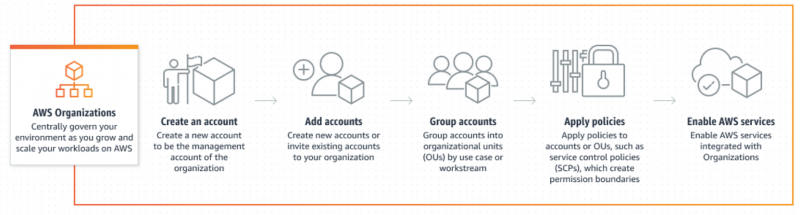
Fase 1: organizzazione AWS
Cercare “Organizzazioni AWS” nel Console di gestione AWS e cliccaci sopra:
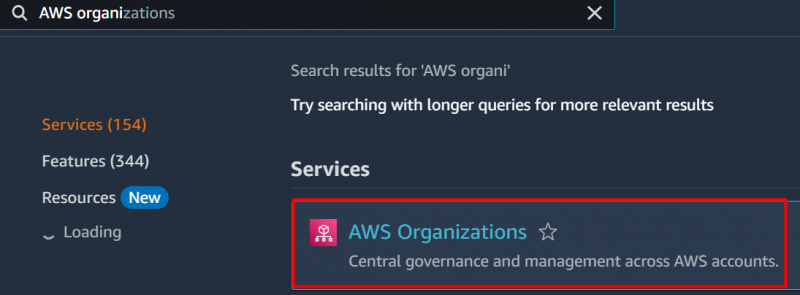
Passaggio 2: account root
L'utente può creare più account AWS all'interno degli account AWS e possono definire il loro ambito di accesso e allocare loro risorse. All'interno dell'account Root, possiamo creare più unità organizzative quali sono i raggruppamenti logici dell'account AWS. Con queste unità è facile gestire e tenere traccia dei conti e attività degli utenti. A questo scopo, seleziona l'account Root e fai clic su 'Azioni' pulsante:
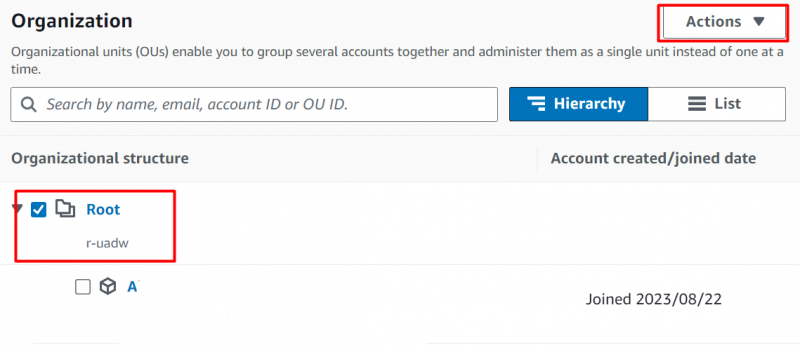
Passaggio 3: crea nuovo
Dal Azioni scheda , clicca sul 'Creare nuovo' pulsante:
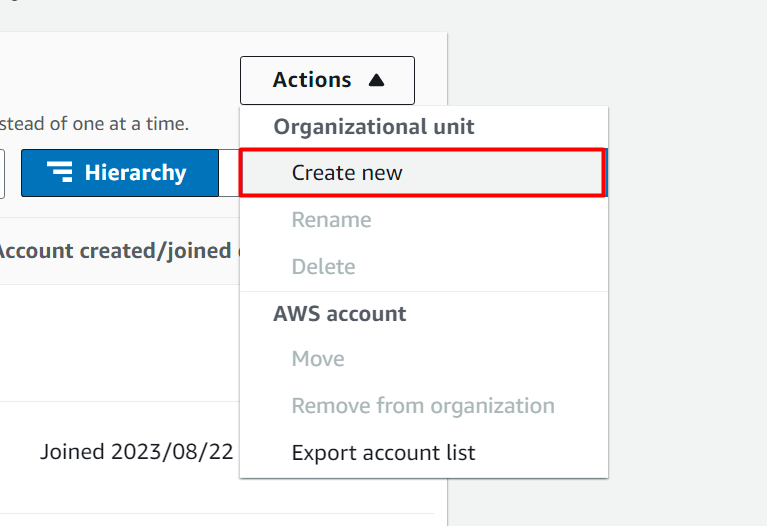
Passaggio 4: crea unità
Si consiglia di effettuare sempre un Unità organizzativa in base al funzionamento dell’Organizzazione. Ad esempio, crea unità organizzative separate per il dipartimento Sicurezza e il dipartimento Risorse umane. Qui ne abbiamo creato uno UO (Unità Organizzativa) dentro il Conto root fornendone il nome:
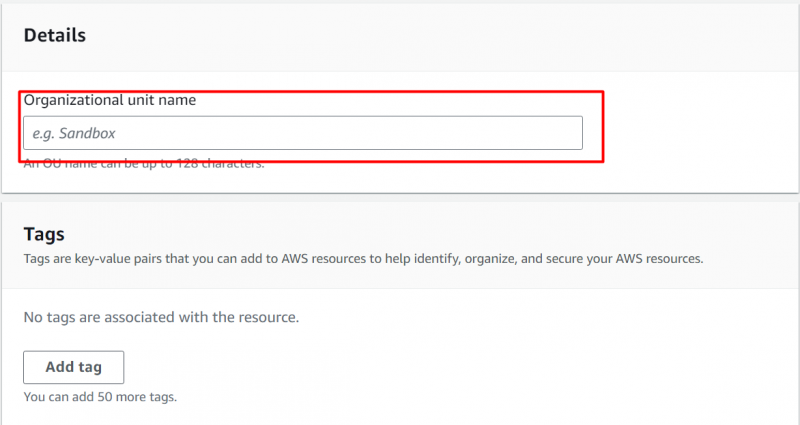
Passaggio 5: crea un'unità organizzativa
Clicca sul 'Crea unità organizzativa' pulsante nella parte inferiore dell'interfaccia:
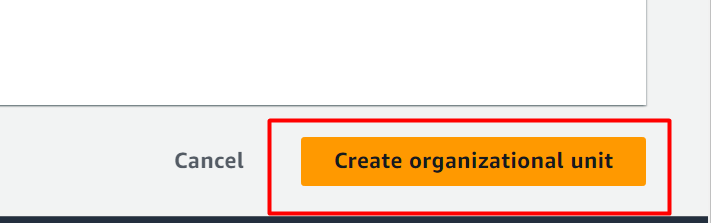
Ecco, il conto è stato creato con successo all'interno dell'account root:
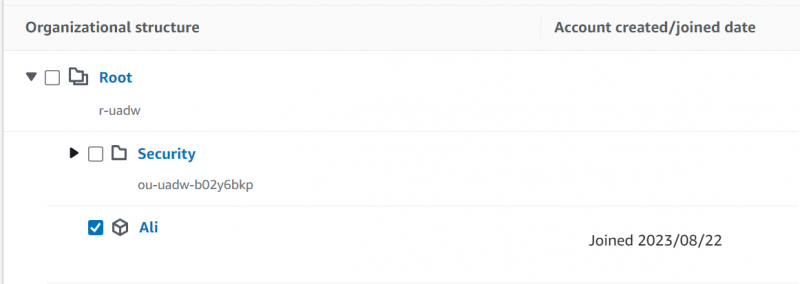
Come creare un account AWS Organization nidificato?
Con AWS Organizations possiamo anche creare account AWS Organizations nidificati. A questo scopo, fai clic su un account dell'organizzazione e quindi tocca 'Azioni' scheda come mostrato nell'immagine seguente:
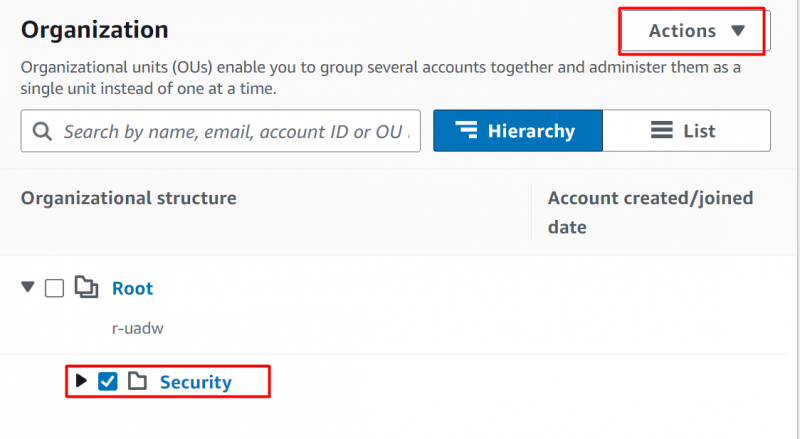
Dal Azione menu della scheda, fare clic su 'Creare nuovo' opzione:
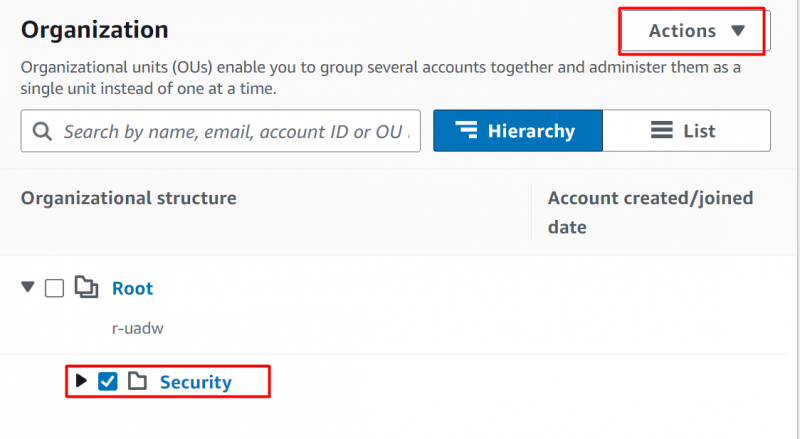
Allo stesso modo, fornisci il nome e il tag per questo unità organizzativa nidificata. I tag sono facoltativi:
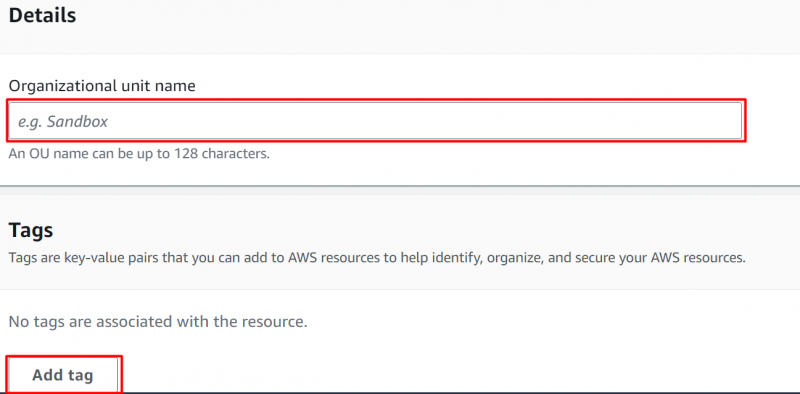
Dopo aver fornito i dettagli, fare clic su 'Crea unità organizzativa' pulsante nella parte inferiore dell'interfaccia:
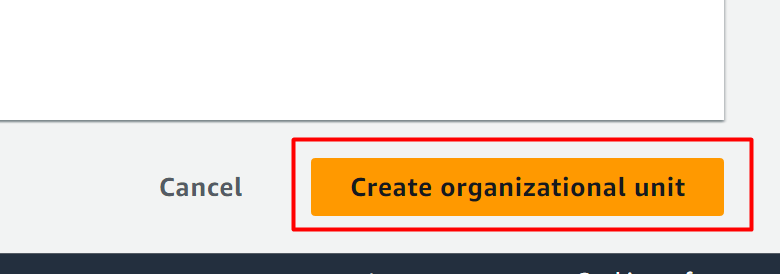
Come spostare un'unità organizzativa AWS?
Per spostarne uno Unità organizzativa all'interno dell'altro, fare clic su 'Aggiungi un account AWS' pulsante:
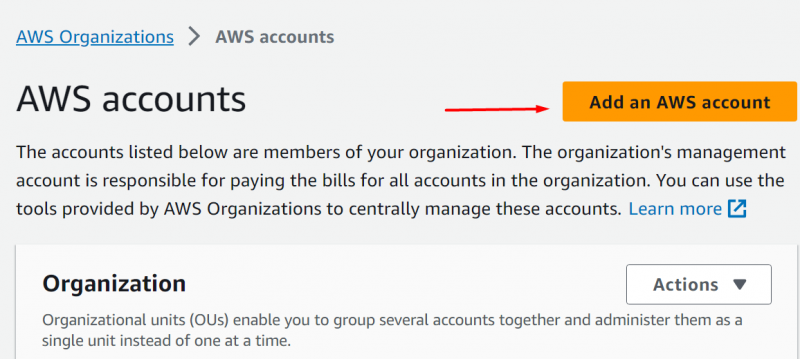
Fornire il nome nel file 'Nome account AWS' e l'indirizzo email nel campo ' Indirizzo email del proprietario dell'account' campo. Il nome del ruolo IAM viene fornito per impostazione predefinita:
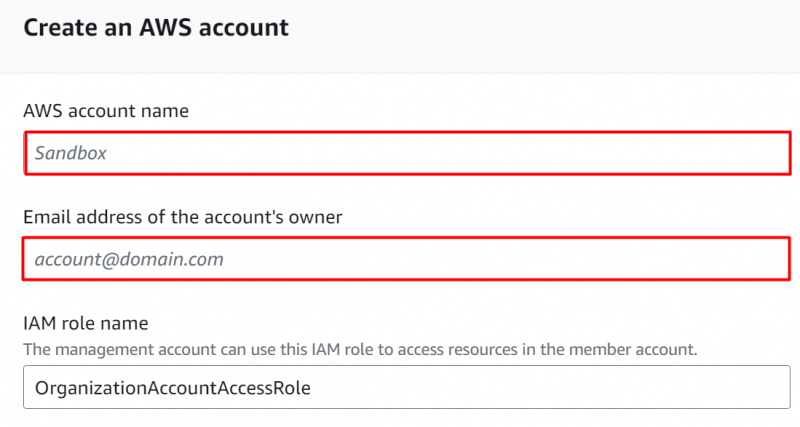
Successivamente, fai clic su “Crea un account AWS” pulsante:
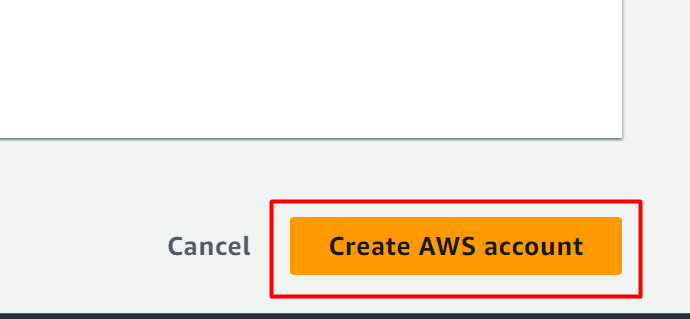
Seleziona l'account che hai creato proprio ora:
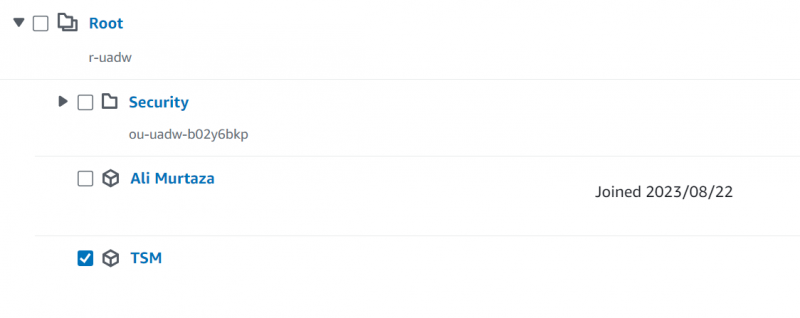
Clicca il 'Azioni' pulsante e dal suo menu a discesa , clicca sul 'Mossa' pulsante:
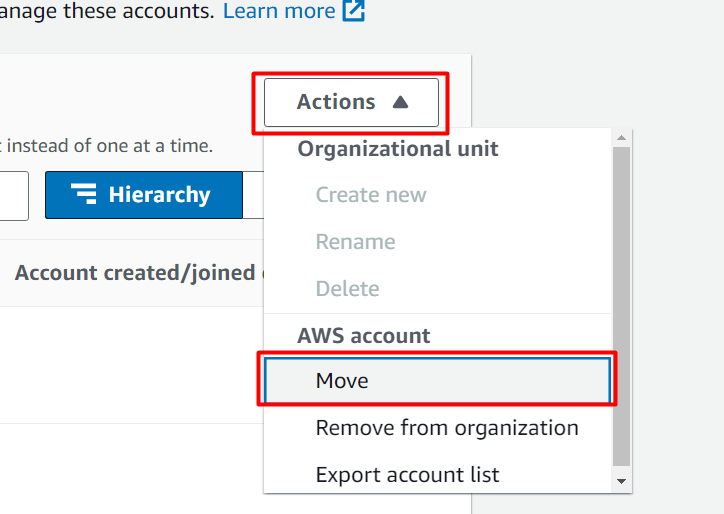
Seleziona il Unità organizzativa in cui vuoi spostare il contabile quindi clicca su 'Sposta account AWS' pulsante:
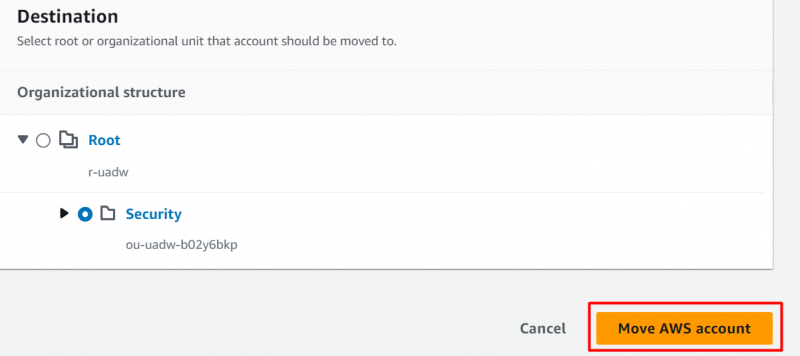
Qui, nell'istantanea allegata, l'account è stato spostato con successo :
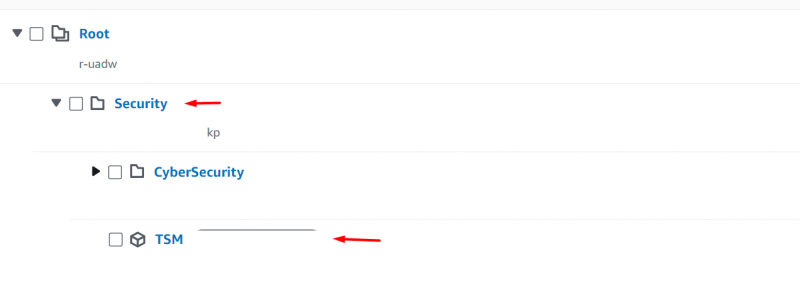
Questo è tutto da questa guida.
Conclusione
Per gestire gli account di AWS Organization, fai clic su 'Creare nuovo' opzione da 'Azioni' scheda nell'account root per creare una nuova unità organizzativa. AWS Organizations aiuta gli utenti a implementare vari account all'interno di un account root e ad assegnare loro risorse per definire il loro ambito di accesso. Questo articolo fornisce un tutorial completo per l'implementazione e la gestione di AWS Organizations.